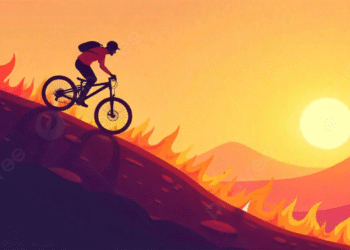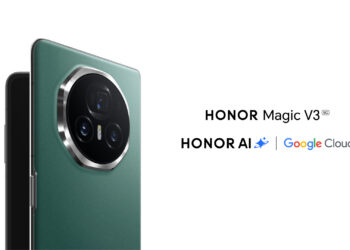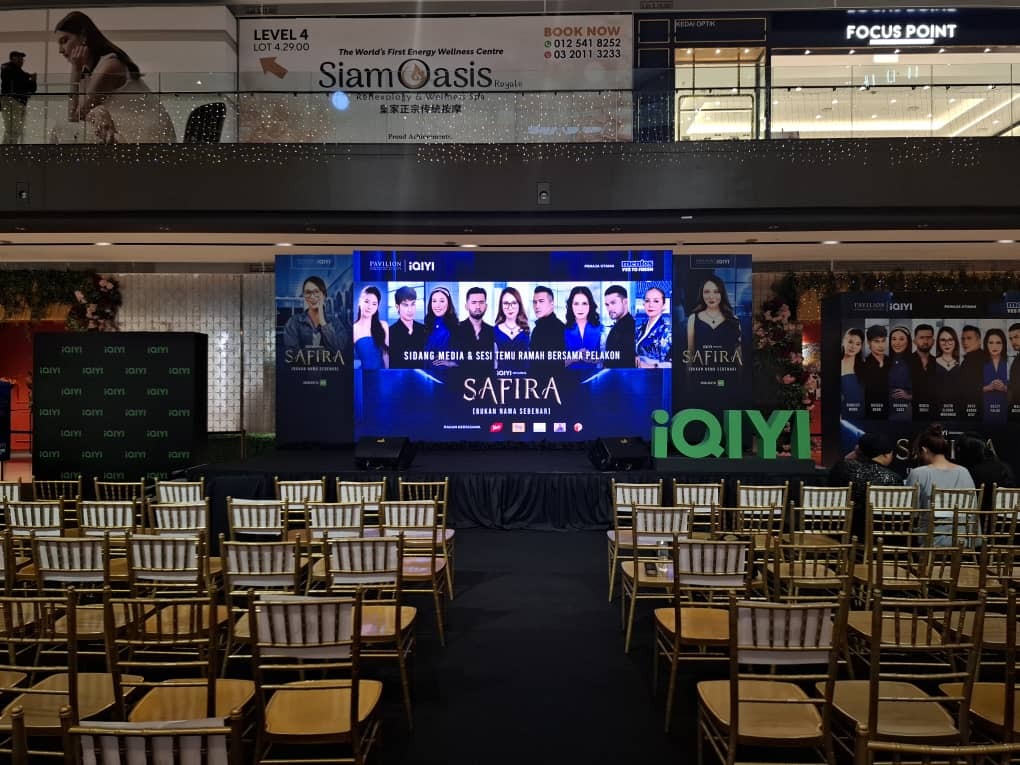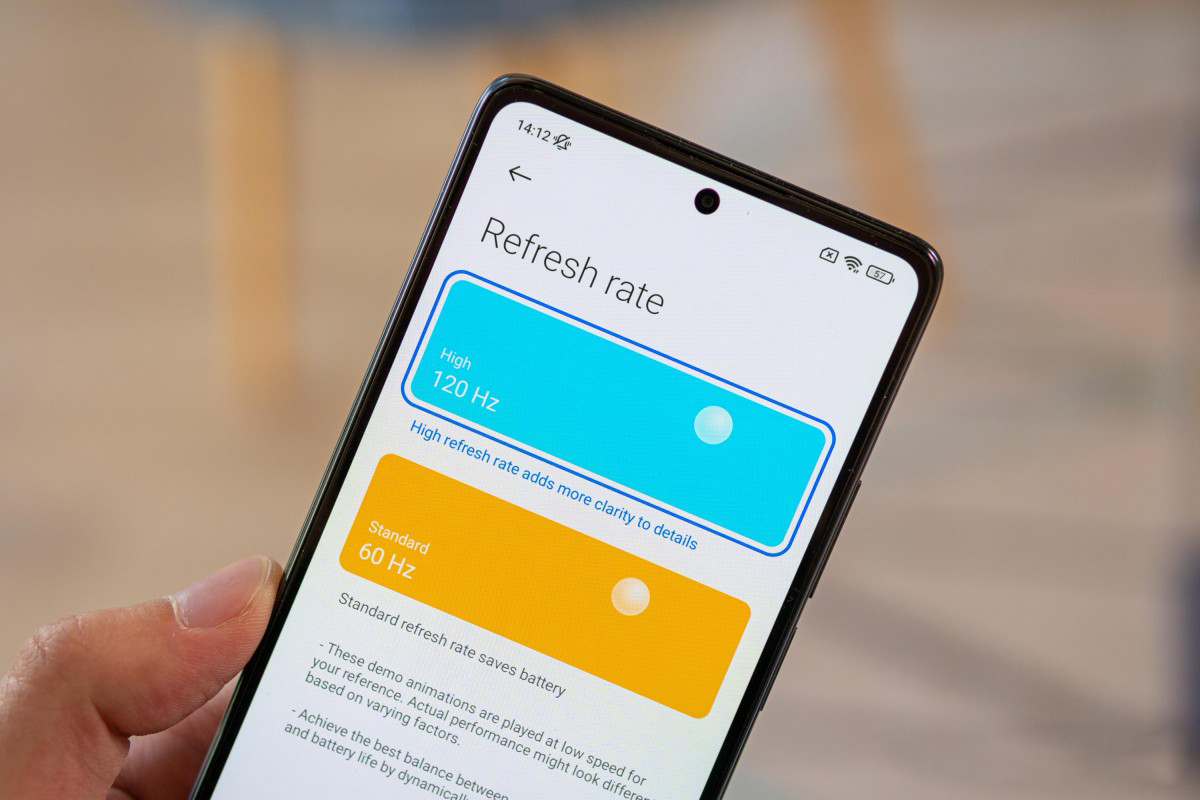Bagi pengguna telefon bimbit, anda mesti biasa dengan istilah Identiti Peralatan Mudah Alih Antarabangsa, atau sering disingkat sebagai IMEI.
Bagi anda yang tidak tahu, IMEI ialah gabungan 15 nombor digit berbeza dan boleh didapati dengan mudah dilekatkan pada telefon bimbit, sama ada pada kotak atau pelekat pada badan telefon pintar.
IMEI itu sendiri ialah nombor identiti yang disenaraikan pada telefon bimbit Android atau iPhone yang berfungsi untuk mengenal pasti peranti tersebut.
Selain itu, IMEI ini juga berfungsi untuk mengelakkan telefon pintar daripada dicuri. Jika telefon bimbit itu boleh dikenal pasti, pencuri tidak boleh menggunakan sebarang kad SIM pada telefon bimbit Android atau iPhone.
Ini kerana nombor IMEI iPhone atau Android disambungkan terus ke nombor telefon bimbit yang didaftarkan dengan pengendali oleh pengguna. Apabila pengendali menyekat nombor IMEI iPhone yang dicuri, telefon tidak boleh disambungkan ke nombor lain.
Kemudian bagaimana anda menyemak iPhone IMEI? Biasanya, anda boleh mencari kesemua 15 digit dalam kotak jualan. Walau bagaimanapun, adalah idea yang baik untuk memastikan nombor pada kotak adalah sama dengan IMEI pada iPhone.
Berikut ialah cara untuk menyemak IMEI iPhone:
1. Menu USSD
Salah satu cara termudah dan terpantas ialah menekan *#06# pada pad kekunci telefon iPhone anda.
2. Semak melalui Tetapan atau Tetapan
Cara lain yang boleh anda lakukan untuk menyemak iPhone IMEI ialah membuka menu Tetapan, pilih Umum (General) dan tekan Perihal (About).
Cari nombor siri, pengguna mungkin perlu menatal ke bawah untuk mencari IMEI/MEID dan ICCID.
Untuk menampal maklumat ini ke dalam borang pendaftaran atau sokongan Apple, sentuh dan tahan nombor untuk disalin.
3. Cek di SIM Card Tray
Jika anda tidak boleh membuka menu Tetapan, IMEI boleh ditemui pada SIM Card Tray iPhone anda.
iPhone yang nombor IMEInya disenaraikan pada SIM Card Tray adalah daripada iPhone 6s Plus hingga siri iPhone 13.
Untuk iPhone 5 hingga iPhone 6, nombor IMEI boleh didapati di bahagian belakang peranti, lebih tepatnya di bawah label iPhone.
4. Semak iPhone IMEI daripada PC
- Buka laman web rasmi Apple ID melalui penyemak imbas anda
- Log masuk menggunakan Apple ID yang digunakan pada peranti iPhone
- Tatal ke bawah ke bahagian Peranti. Untuk melihat nombor siri dan IMEI/MEID, pilih peranti.
- Jika pengguna mempunyai peranti lain dengan iOS 10.3 atau lebih baru, pada peranti itu pergi ke Tetapan > (Nama Anda). Tatal ke bawah untuk melihat peranti yang dilog masuk dengan Apple ID anda.
Untuk melihat nombor siri dan IMEI/MEID, ketik nama peranti.
Bagaimana dengan info ini? Adakah ia berguna untuk anda? Sama-sama kita manfaatkan.